Facebookストーリーの作成方法

Facebookストーリーは作成するのがとても楽しいです。Androidデバイスとコンピュータでストーリーを作成する方法を紹介します。
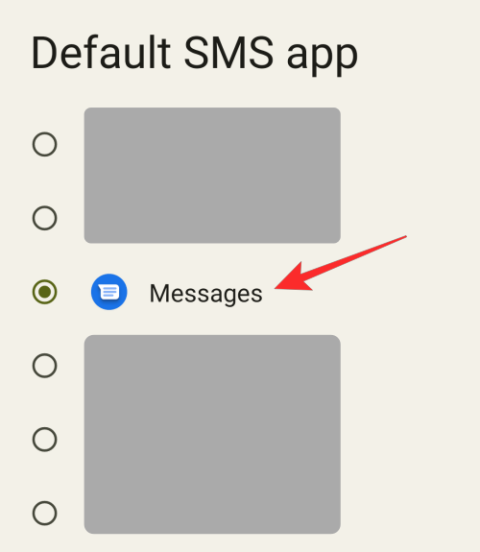
SMS を定期的に削除することは、メッセージを適切に整理しておく 1 つの方法です。Android を使用している場合、Google のメッセージ アプリや Microsoft SMS Organizer、または Samsung、OnePlus などの OEM のデフォルトの SMS アプリを使用しているかどうかに関係なく、単一のメッセージ、会話全体、さらには複数の会話を一括で削除する方法について知っておくべきことはすべてここにあります。 、 もっと。
Google メッセージを使用してメッセージを削除する方法
ほとんどの Android スマートフォンでは、Google メッセージがプリインストールされているデフォルトのテキスト メッセージング アプリであり、UI と機能の点では非常に基本的ではありますが、アプリはほとんどの機能を果たします。Google メッセージ上のテキストを削除したい場合は、個別に削除することも、複数のテキストを選択して同時に削除することもできます。
開始する前に、 [設定] > [アプリ] > [デフォルトのアプリ] > [SMS アプリ] > [メッセージ]に移動して、Google メッセージがデバイスのデフォルトの SMS アプリとして設定されていることを確認する必要があります 。
![Android でテキスト メッセージを削除する方法 [2023] Android でテキスト メッセージを削除する方法 [2023]](/resources3/r1/image-8431-0914203532244.png)
それが完了したら、Google メッセージアプリを開き、上部のタブ ( [すべて] 、[個人]、[トランザクション]、[OTP]、および[オファー] ) からメッセージの種類を選択します。メッセージのカテゴリを選択すると、削除するメッセージを簡単に見つけることができます。
![Android でテキスト メッセージを削除する方法 [2023] Android でテキスト メッセージを削除する方法 [2023]](/resources3/r1/image-1360-0914203533100.png)
スレッド内のメッセージを削除する
会話から 1 つのメッセージを削除するには、チャット スレッドをタップして開きます。
![Android でテキスト メッセージを削除する方法 [2023] Android でテキスト メッセージを削除する方法 [2023]](/resources3/r1/image-1123-0914203534465.png)
選択した会話が開いたら、削除するメッセージまでスクロールします。削除するメッセージを見つけたら、そのメッセージが強調表示されるまでタップしたままにします。
![Android でテキスト メッセージを削除する方法 [2023] Android でテキスト メッセージを削除する方法 [2023]](/resources3/r1/image-7751-0914203537206.png)
このスレッド内の複数のメッセージをタップするだけで選択できます。選択したら、右上隅にある ゴミ箱アイコンをタップして、選択したメッセージをスレッドから削除します。
![Android でテキスト メッセージを削除する方法 [2023] Android でテキスト メッセージを削除する方法 [2023]](/resources3/r1/image-7921-0914210430015.png)
表示されるプロンプトで、 「削除」をタップして確認します。
![Android でテキスト メッセージを削除する方法 [2023] Android でテキスト メッセージを削除する方法 [2023]](/resources3/r1/image-2408-0914203537955.png)
選択したメッセージがデバイスから削除されます。
会話全体を削除する
メッセージ アプリから会話全体を削除したい場合は、会話をタップして開きます。
![Android でテキスト メッセージを削除する方法 [2023] Android でテキスト メッセージを削除する方法 [2023]](/resources3/r1/image-1123-0914203534465.png)
会話が読み込まれたら、右上隅にある 3 点アイコンをタップします。
![Android でテキスト メッセージを削除する方法 [2023] Android でテキスト メッセージを削除する方法 [2023]](/resources3/r1/image-6651-0914203538630.png)
オーバーフロー メニューで、[削除]を選択します。
![Android でテキスト メッセージを削除する方法 [2023] Android でテキスト メッセージを削除する方法 [2023]](/resources3/r1/image-6618-0914203538942.png)
確認を求めるプロンプトが表示されます。ここで、「削除」をタップします。
![Android でテキスト メッセージを削除する方法 [2023] Android でテキスト メッセージを削除する方法 [2023]](/resources3/r1/image-4999-0914203540159.png)
チャット スレッド全体がメッセージ アプリから削除されます。
または、会話をタップしたままにして、右上隅にある ゴミ箱アイコンを選択することで、メッセージ内のアプリのメイン画面から会話を削除することもできます。
![Android でテキスト メッセージを削除する方法 [2023] Android でテキスト メッセージを削除する方法 [2023]](/resources3/r1/image-6586-0914203540462.png)
その後、プロンプトで 「削除」をタップしてアクションを確認できます。
![Android でテキスト メッセージを削除する方法 [2023] Android でテキスト メッセージを削除する方法 [2023]](/resources3/r1/image-7795-0914203541346.png)
複数の会話を一度に削除する
一度に削除したい会話がたくさんある場合は、削除したいチャット スレッドをタップしたまま長押しすることで削除できます。
![Android でテキスト メッセージを削除する方法 [2023] Android でテキスト メッセージを削除する方法 [2023]](/resources3/r1/image-5453-0914203542199.png)
メッセージが強調表示されたら、削除したい他のメッセージをタップします。
![Android でテキスト メッセージを削除する方法 [2023] Android でテキスト メッセージを削除する方法 [2023]](/resources3/r1/image-8108-0914203542580.png)
複数のスレッドを選択した場合は、右上隅のゴミ箱アイコンをタップして削除を実行します。
![Android でテキスト メッセージを削除する方法 [2023] Android でテキスト メッセージを削除する方法 [2023]](/resources3/r1/image-8627-0914203542786.png)
画面に表示されるプロンプトで、[削除]をタップして操作を確認します。
![Android でテキスト メッセージを削除する方法 [2023] Android でテキスト メッセージを削除する方法 [2023]](/resources3/r1/image-2797-0914203543002.png)
選択した会話が携帯電話から削除されます。
Microsoft SMS Organizer を使用してメッセージを削除する方法
Microsoft の SMS Organizer アプリは、Android 上の Google メッセージの代替として人気があります。このアプリは、メッセージを個人、トランザクション、プロモーション、スパムに分類するスマートな整理機能のほか、SMS スケジュール、バックアップ、リマインダー、音声入力、その他のオフライン機能を提供します。
Google メッセージと同様に、SMS オーガナイザー内で会話内のメッセージを個別に削除したり、スレッド全体を削除したり、複数のスレッドを一度に削除したりすることもできます。開始する前に、 [設定] > [アプリ] > [デフォルト アプリ] > [SMS アプリ] > [SMS オーガナイザー]に移動して、デフォルトの SMS アプリとして設定されていることを確認する必要があります。
![Android でテキスト メッセージを削除する方法 [2023] Android でテキスト メッセージを削除する方法 [2023]](/resources3/r1/image-3111-0914203544265.png)
準備ができたら、SMS オーガナイザーアプリを開き、メッセージを削除する下部のタブ ( [個人] 、[トランザクション]、[プロモーション]、または[スター付き] )のいずれかをタップします。こうすることで、削除するメッセージを簡単に見つけることができます。
![Android でテキスト メッセージを削除する方法 [2023] Android でテキスト メッセージを削除する方法 [2023]](/resources3/r1/image-9253-0914203545286.png)
スレッド内のメッセージを削除する
会話から 1 つのメッセージを削除するには、チャット スレッドを選択してその中のメッセージを開きます。
![Android でテキスト メッセージを削除する方法 [2023] Android でテキスト メッセージを削除する方法 [2023]](/resources3/r1/image-703-0914203546952.png)
選択した会話が開いたら、削除するメッセージまでスクロールします。削除するメッセージを見つけたら、右側にチェックマークが表示されて強調表示されるまで、そのメッセージをタップしたままにします。
![Android でテキスト メッセージを削除する方法 [2023] Android でテキスト メッセージを削除する方法 [2023]](/resources3/r1/image-7192-0914203548919.png)
このスレッド内の複数のメッセージをタップするだけで選択できます。複数のメッセージを選択すると、すべてのメッセージの右側にチェックマークが表示されます。選択したら、上部の ゴミ箱アイコンをタップして、選択したメッセージをスレッドから削除します。
![Android でテキスト メッセージを削除する方法 [2023] Android でテキスト メッセージを削除する方法 [2023]](/resources3/r1/image-3435-0914203549950.png)
表示されるプロンプトで、[削除]を選択して確認します。削除するように選択したメッセージのいずれかがお気に入りとしてマークされている場合は、このプロンプトで [スター付きメッセージを削除]ボックスをオンにする必要があります。
![Android でテキスト メッセージを削除する方法 [2023] Android でテキスト メッセージを削除する方法 [2023]](/resources3/r1/image-4677-0914203550515.png)
選択したメッセージが削除されます。
会話全体を削除する
SMS オーガナイザーから会話全体を削除する場合は、会話をタップして開きます。
![Android でテキスト メッセージを削除する方法 [2023] Android でテキスト メッセージを削除する方法 [2023]](/resources3/r1/image-703-0914203546952.png)
会話が読み込まれたら、右上隅にある ゴミ箱アイコンをタップします。
![Android でテキスト メッセージを削除する方法 [2023] Android でテキスト メッセージを削除する方法 [2023]](/resources3/r1/image-6512-0914203553879.png)
スレッド内のメッセージの総数を示すプロンプトが表示されます。スレッド内のメッセージのいずれかがお気に入りとしてマークされている場合は、このプロンプトで [スター付きメッセージを削除]ボックスをオンにする必要があります。削除を確認するには、「削除」をタップします。
![Android でテキスト メッセージを削除する方法 [2023] Android でテキスト メッセージを削除する方法 [2023]](/resources3/r1/image-2756-0914203554919.png)
この会話内のすべてのメッセージが削除されます。
または、SMS オーガナイザー内のメイン アプリ画面から会話を削除するには、会話を長押しして右上隅の [ゴミ箱] アイコンを選択します。
![Android でテキスト メッセージを削除する方法 [2023] Android でテキスト メッセージを削除する方法 [2023]](/resources3/r1/image-2929-0914203555385.png)
その後、プロンプトで 「削除」
をタップしてアクションを確認できます。
複数の会話を一度に削除する
メッセージ アプリと同様に、SMS オーガナイザー内で複数の会話を一度に削除できます。これを行うには、削除したいメッセージをタップして、左側にチェックマークが表示されるまで押し続けます。
![Android でテキスト メッセージを削除する方法 [2023] Android でテキスト メッセージを削除する方法 [2023]](/resources3/r1/image-3679-0914210430533.png)
さらにメッセージを選択するには、メッセージをタップするだけです。選択したカテゴリからすべてのメッセージを選択するには、画面上部にあるチェックマークの付いた四角形のアイコンをタップします。
![Android でテキスト メッセージを削除する方法 [2023] Android でテキスト メッセージを削除する方法 [2023]](/resources3/r1/image-9730-0914203558609.png)
削除するメッセージを選択したら、右上隅にあるゴミ箱アイコンをタップします。
![Android でテキスト メッセージを削除する方法 [2023] Android でテキスト メッセージを削除する方法 [2023]](/resources3/r1/image-7938-0914203559354.png)
削除を確認するには、表示されるプロンプトで[削除]をタップします。削除するように選択したメッセージのいずれかがお気に入りとしてマークされている場合は、このプロンプトで[スター付きメッセージを削除]ボックスをオンにする必要があります。
![Android でテキスト メッセージを削除する方法 [2023] Android でテキスト メッセージを削除する方法 [2023]](/resources3/r1/image-2595-0914203600084.png)
選択した会話が携帯電話から削除されます。
Facebook メッセンジャーを使用してメッセージを削除する方法
Facebook のメッセンジャー アプリでは、チャット メッセージング機能に加えて SMS 統合も提供していることをご存知ない方も多いかもしれません。このアプリでは SMS メッセージを送受信でき、これらのメッセージは Facebook チャットと一緒に表示されます。このリストにある他の SMS アプリとは異なり、メッセンジャー アプリでは会話を個別に削除することしかできないため、携帯電話上のテキ��ト メッセージを一度に一括削除するために使用することはできません。
このアプリのテキストを削除するには、 [設定] > [アプリ] > [デフォルトのアプリ] > [SMS アプリ] > [メッセンジャー]でメッセンジャーがデフォルトとして設定されていることを確認する必要があります。
![Android でテキスト メッセージを削除する方法 [2023] Android でテキスト メッセージを削除する方法 [2023]](/resources3/r1/image-9363-0914203603614.png)
メッセンジャー アプリ内にテキスト メッセージが表示されるようにするには、SMS オプションを有効にする必要がある場合もあります。これを行うには、メッセンジャーを開き、プロフィール写真> SMSに移動してオンにします。
![Android でテキスト メッセージを削除する方法 [2023] Android でテキスト メッセージを削除する方法 [2023]](/resources3/r1/image-8263-0914203605048.png)
これを行った後、まずメッセンジャーアプリを開いて、左下隅にある [チャット] タブをタップすることで、アプリ内のテキストの削除を開始できます。
![Android でテキスト メッセージを削除する方法 [2023] Android でテキスト メッセージを削除する方法 [2023]](/resources3/r1/image-2952-0914203605463.png)
会話からメッセージを削除する
チャット スレッド内の 1 つのメッセージを削除するには、チャット画面内からテキストを削除する会話を選択します。
![Android でテキスト メッセージを削除する方法 [2023] Android でテキスト メッセージを削除する方法 [2023]](/resources3/r1/image-5715-0914203606947.png)
会話が読み込まれたら、削除するメッセージまでスクロールします。削除するメッセージを見つけたら、そのメッセージが強調表示されるまでタップしたままにします。次に、下部にある 「削除」をタップします。
![Android でテキスト メッセージを削除する方法 [2023] Android でテキスト メッセージを削除する方法 [2023]](/resources3/r1/image-5025-0914203607485.png)
下部に表示される「削除」プロンプトで、ゴミ箱アイコンをタップします。
![Android でテキスト メッセージを削除する方法 [2023] Android でテキスト メッセージを削除する方法 [2023]](/resources3/r1/image-9062-0914203608005.png)
プロンプトでアクションを確認するように求められます。ここで、「削除」をタップして会話からメッセージを削除します。
![Android でテキスト メッセージを削除する方法 [2023] Android でテキスト メッセージを削除する方法 [2023]](/resources3/r1/image-7929-0914203609749.png)
選択したメッセージが削除されます。この会話で複数のメッセージを削除する場合は、メッセンジャー アプリには複数のメッセージを一度に削除する方法がないため、この手順を繰り返す必要があります。
会話全体を削除する
メッセージ スレッド全体を削除したい場合は、[チャット] 画面から削除したい会話を選択します。
![Android でテキスト メッセージを削除する方法 [2023] Android でテキスト メッセージを削除する方法 [2023]](/resources3/r1/image-5715-0914203606947.png)
会話が読み込まれたら、右上隅にある i アイコンをタップします。
![Android でテキスト メッセージを削除する方法 [2023] Android でテキスト メッセージを削除する方法 [2023]](/resources3/r1/image-826-0914203610913.png)
次の画面で、右上隅にある3 点アイコンをタップし、オーバーフロー メニューから [ 会話の削除]を選択します。
![Android でテキスト メッセージを削除する方法 [2023] Android でテキスト メッセージを削除する方法 [2023]](/resources3/r1/image-3449-0914203611626.png)
削除を確認するよう求められます。これを行うには、[削除]をタップします。
![Android でテキスト メッセージを削除する方法 [2023] Android でテキスト メッセージを削除する方法 [2023]](/resources3/r1/image-3968-0914203613030.png)
選択した会話が削除されます。
または、会話をタップしたままにして、チャット画面内から会話を削除することもできます。
![Android でテキスト メッセージを削除する方法 [2023] Android でテキスト メッセージを削除する方法 [2023]](/resources3/r1/image-5715-0914203606947.png)
下部にメニューが表示されたら、[削除]を選択します。
![Android でテキスト メッセージを削除する方法 [2023] Android でテキスト メッセージを削除する方法 [2023]](/resources3/r1/image-2521-0914203613506.png)
次に、表示されるプロンプトで [削除]をタップして、削除を確認します。
![Android でテキスト メッセージを削除する方法 [2023] Android でテキスト メッセージを削除する方法 [2023]](/resources3/r1/image-7109-0914203613938.png)
Textra SMS を使用してメッセージを削除する方法
Textra SMS は、ユーザーにメッセージのスケジュール設定、クイック返信の送信、バブル内のテキストへのアクセス機能を提供する、もう 1 つの Google メッセージの代替手段です。このアプリを使用すると、スレッド内のメッセージを削除したり、1 つ以上の会話を一度に削除したりできます。
これを行う前に、[設定] > [アプリ] > [デフォルト アプリ] > [SMS アプリ] > [Textra]内で Textra SMS がデフォルトとして設定されていることを確認する必要があります。
![Android でテキスト メッセージを削除する方法 [2023] Android でテキスト メッセージを削除する方法 [2023]](/resources3/r1/image-1765-0914203614672.png)
スレッド内のメッセージを削除する
会話内のメッセージのみを削除したい場合は、Textraアプリを開き、メッセージが含まれている会話をタップします。
![Android でテキスト メッセージを削除する方法 [2023] Android でテキスト メッセージを削除する方法 [2023]](/resources3/r1/image-8804-0914203616523.png)
会話が開いたら、スクロールして削除したいメッセージを見つけます。メッセージを見つけたら、左側に緑色のチェックマークが表示されるまで、このメッセージを長押しします。
![Android でテキスト メッセージを削除する方法 [2023] Android でテキスト メッセージを削除する方法 [2023]](/resources3/r1/image-3461-0914203617260.png)
メッセージをタップすると、複数のメッセージを選択できます。
![Android でテキスト メッセージを削除する方法 [2023] Android でテキスト メッセージを削除する方法 [2023]](/resources3/r1/image-1669-0914203618017.png)
会話内で選択したメッセージを削除するには、右上隅にあるゴミ箱アイコンをタップします。
![Android でテキスト メッセージを削除する方法 [2023] Android でテキスト メッセージを削除する方法 [2023]](/resources3/r1/image-9225-0914203618877.png)
ゴミ箱アイコンの蓋は開いたままになります。削除を確認するには、この蓋の開いたゴミ箱アイコンをタップします。
![Android でテキスト メッセージを削除する方法 [2023] Android でテキスト メッセージを削除する方法 [2023]](/resources3/r1/image-3505-0914203621387.png)
選択したメッセージが携帯電話から削除されます。
会話全体を削除する
会話内のすべてのメッセージを削除するには、Textra 内の会話を選択します。
![Android でテキスト メッセージを削除する方法 [2023] Android でテキスト メッセージを削除する方法 [2023]](/resources3/r1/image-4196-0914203622062.png)
会話が読み込まれたら、右上隅にある 下矢印をタップします。
![Android でテキスト メッセージを削除する方法 [2023] Android でテキスト メッセージを削除する方法 [2023]](/resources3/r1/image-2922-0914203623008.png)
これにより、画面上に追加のオプションが開きます。ここから、ゴミ箱アイコンをタップします。
![Android でテキスト メッセージを削除する方法 [2023] Android でテキスト メッセージを削除する方法 [2023]](/resources3/r1/image-4994-0914203623827.png)
ゴミ箱アイコンの蓋は開いたままになります。削除を確認するには、この蓋の開いたゴミ箱アイコンをタップします。
![Android でテキスト メッセージを削除する方法 [2023] Android でテキスト メッセージを削除する方法 [2023]](/resources3/r1/image-4098-0914203624194.png)
この会話内のすべてのメッセージが削除されます。
複数の会話を一度に削除する
一度に複数の会話を削除するには、削除したいメッセージを長押しします。
![Android でテキスト メッセージを削除する方法 [2023] Android でテキスト メッセージを削除する方法 [2023]](/resources3/r1/image-1196-0914210430610.png)
メッセージが選択されると、左側に緑色が表示されます。削除するメッセージをさらに選択するには、それらのメッセージをタップします。
![Android でテキスト メッセージを削除する方法 [2023] Android でテキスト メッセージを削除する方法 [2023]](/resources3/r1/image-3829-0914203627078.png)
削除するメッセージを選択したら、右上隅にあるゴミ箱アイコンをタップします。
![Android でテキスト メッセージを削除する方法 [2023] Android でテキスト メッセージを削除する方法 [2023]](/resources3/r1/image-2761-0914203628189.png)
ゴミ箱アイコンの蓋は開いたままになります。削除を確認するには、この蓋の開いたゴミ箱アイコンをタップします。
![Android でテキスト メッセージを削除する方法 [2023] Android でテキスト メッセージを削除する方法 [2023]](/resources3/r1/image-7316-0914203628919.png)
選択した会話が携帯電話から削除されます。
Chomp SMS を使用してメッセージを削除する方法
Chomp SMS は、バックアップ、クイック返信、SMS スケジュール、パスコード ロックなどの機能を備えた Google メッセージ アプリの拡張版のようなものです。このアプリをテキスト メッセージングに使用する場合は、会話内のメッセージと会話全体の両方を削除できます。
開始する前に、[設定] > [アプリ] > [デフォルト アプリ] > [SMS アプリ] > [Chomp]内で Chomp SMS がデフォルトとして設定されていることを確認する必要があります。
![Android でテキスト メッセージを削除する方法 [2023] Android でテキスト メッセージを削除する方法 [2023]](/resources3/r1/image-8352-0914203629315.png)
スレッド内のメッセージを削除する
会話内のメッセージのみを削除したい場合は、Chompアプリを開き、メッセージが含まれている会話をタップします。
![Android でテキスト メッセージを削除する方法 [2023] Android でテキスト メッセージを削除する方法 [2023]](/resources3/r1/image-4196-0914203622062.png)
会話が開いたら、スクロールして削除したいメッセージを見つけます。それを見つけたら、このメッセージ吹き出しをタップしたままにします。
![Android でテキスト メッセージを削除する方法 [2023] Android でテキスト メッセージを削除する方法 [2023]](/resources3/r1/image-5179-0914203629933.png)
表示されるオーバーフロー メニューで、[メッセージの削除]を選択します。
![Android でテキスト メッセージを削除する方法 [2023] Android でテキスト メッセージを削除する方法 [2023]](/resources3/r1/image-2286-0914203632107.png)
アクションを確認するには、 表示されるプロンプトで [OK]をタップします。
![Android でテキスト メッセージを削除する方法 [2023] Android でテキスト メッセージを削除する方法 [2023]](/resources3/r1/image-3085-0914203633863.png)
会話内の右上隅にある 3 点アイコンをタップして、同じスレッドから複数のメッセージを選択して削除することもできます。
![Android でテキスト メッセージを削除する方法 [2023] Android でテキスト メッセージを削除する方法 [2023]](/resources3/r1/image-8397-0914203634656.png)
表示されるメニューで、[複数削除]を選択します。
![Android でテキスト メッセージを削除する方法 [2023] Android でテキスト メッセージを削除する方法 [2023]](/resources3/r1/image-570-0914203635461.png)
これで、削除するメッセージを選択できるようになり、選択したメッセージの左側に表示されるチェックボックスが強調表示されます。削除するメッセージを選択したら、右上隅にある チェックマークをタップします。
![Android でテキスト メッセージを削除する方法 [2023] Android でテキスト メッセージを削除する方法 [2023]](/resources3/r1/image-192-0914203636044.png)
表示されるプロンプトで、[削除]を選択します。
![Android でテキスト メッセージを削除する方法 [2023] Android でテキスト メッセージを削除する方法 [2023]](/resources3/r1/image-4025-0914203637615.png)
会話全体を削除する
会話内のすべてのメッセージを削除するには、Chomp 内で会話を選択します。
会話が読み込まれたら、右上隅にある 3 点アイコンをタップします。
![Android でテキスト メッセージを削除する方法 [2023] Android でテキスト メッセージを削除する方法 [2023]](/resources3/r1/image-8397-0914203634656.png)
表示されるメニュー内で、[削除]をタップします。
![Android でテキスト メッセージを削除する方法 [2023] Android でテキスト メッセージを削除する方法 [2023]](/resources3/r1/image-9682-0914203638139.png)
確認を求めるプロンプトが表示されます。ロックされたメッセージを含むすべてのメッセージを削除したい場合は、「ロックされたメッセージを含む」ボックスをチェックし、 「削除」をタップします。
![Android でテキスト メッセージを削除する方法 [2023] Android でテキスト メッセージを削除する方法 [2023]](/resources3/r1/image-9099-0914203639766.png)
この会話内のすべてのメッセージが削除されます。
複数の会話を一度に削除する
Chomp 内の複数の会話を削除するには、右上隅にある3 点アイコンをタップします。
![Android でテキスト メッセージを削除する方法 [2023] Android でテキスト メッセージを削除する方法 [2023]](/resources3/r1/image-8612-0914210430686.png)
表示されるオーバーフロー メニューで、[複数削除]を選択します。
![Android でテキスト メッセージを削除する方法 [2023] Android でテキスト メッセージを削除する方法 [2023]](/resources3/r1/image-7243-0914203642333.png)
画面上のチャット スレッドの左側に四角いボックスが表示されるはずです。ここで、削除したい会話をタップして選択します。
![Android でテキスト メッセージを削除する方法 [2023] Android でテキスト メッセージを削除する方法 [2023]](/resources3/r1/image-1714-0914210430807.png)
削除するメッセージを選択したら、右上隅にあるチェックマークをタップします。
![Android でテキスト メッセージを削除する方法 [2023] Android でテキスト メッセージを削除する方法 [2023]](/resources3/r1/image-8592-0914203643996.png)
表示されるプロンプトで、「削除」をタップしてメッセージの削除を確認します。[ロックされたメッセージを含める]チェックボックスをオンにして、ロックされたメッセージも確実に削除することもできます。
![Android でテキスト メッセージを削除する方法 [2023] Android でテキスト メッセージを削除する方法 [2023]](/resources3/r1/image-9130-0914210430880.png)
選択した会話が Android から削除されます。
Mood SMS を使用してメッセージを削除する方法
ネイティブ メッセージ アプリのもう 1 つの人気のある代替手段は、メッセージのブラックリスト、SMS/MMS サポート、テーマ、シークレット モード、その他のカスタマイズを提供する Mood SMS です。Mood SMS を使用して、会話内のメッセージ、会話全体、および複数のチャット スレッドを削除できます。
開始する前に、[設定] > [アプリ] > [デフォルトのアプリ] > [SMS アプリ] > [Mood]内で Mood SMS がデフォルトとして設定されていることを確認する必要があります。
![Android でテキスト メッセージを削除する方法 [2023] Android でテキスト メッセージを削除する方法 [2023]](/resources3/r1/image-561-0914203647064.png)
スレッド内のメッセージを削除する
会話内のメッセージのみを削除したい場合は、Mood SMSアプリを開き、メッセージが含まれている会話をタップします。
![Android でテキスト メッセージを削除する方法 [2023] Android でテキスト メッセージを削除する方法 [2023]](/resources3/r1/image-119-0914203649466.png)
会話が開いたら、スクロールして削除したいメッセージを見つけます。それを見つけたら、このメッセージ吹き出しをタップしたままにします。選択したメッセージが青色で強調表示されます。
![Android でテキスト メッセージを削除する方法 [2023] Android でテキスト メッセージを削除する方法 [2023]](/resources3/r1/image-7848-0914203650789.png)
同じ会話内の複数のメッセージを削除したい場合は、メッセージをタップします。
![Android でテキスト メッセージを削除する方法 [2023] Android でテキスト メッセージを削除する方法 [2023]](/resources3/r1/image-1296-0914203651857.png)
メッセージを選択したら、上部の ゴミ箱アイコンをタップします。
![Android でテキスト メッセージを削除する方法 [2023] Android でテキスト メッセージを削除する方法 [2023]](/resources3/r1/image-4988-0914203652656.png)
表示されるプロンプトで、「OK」を選択して削除を確認します。
![Android でテキスト メッセージを削除する方法 [2023] Android でテキスト メッセージを削除する方法 [2023]](/resources3/r1/image-8788-0914203654549.png)
会話全体を削除する
Mood SMS 内の会話全体を削除するには、削除する会話を選択します。
![Android でテキスト メッセージを削除する方法 [2023] Android でテキスト メッセージを削除する方法 [2023]](/resources3/r1/image-119-0914203649466.png)
会話が読み込まれたら、画面の右上隅にある 3 点アイコンをタップします。
![Android でテキスト メッセージを削除する方法 [2023] Android でテキスト メッセージを削除する方法 [2023]](/resources3/r1/image-1340-0914203655981.png)
表示されるメニューで、[オプション]を選択します。
![Android でテキスト メッセージを削除する方法 [2023] Android でテキスト メッセージを削除する方法 [2023]](/resources3/r1/image-2484-0914203658683.png)
次の画面で、一番下までスクロールし、[チャットを削除]をタップします。
![Android でテキスト メッセージを削除する方法 [2023] Android でテキスト メッセージを削除する方法 [2023]](/resources3/r1/image-8389-0914203701073.png)
Mood SMS では、アクションの確認を求めるプロンプトが表示されます。ここで、「はい」をタップして会話全体を削除します。
![Android でテキスト メッセージを削除する方法 [2023] Android でテキスト メッセージを削除する方法 [2023]](/resources3/r1/image-7288-0914203702500.png)
複数の会話を一度に削除する
Mood SMS 内の複数の会話を削除するには、削除したいメッセージを長押しします。
![Android でテキスト メッセージを削除する方法 [2023] Android でテキスト メッセージを削除する方法 [2023]](/resources3/r1/image-4396-0914203704672.png)
メッセージが強調表示されたら、削除したい他のメッセージをタップします。
![Android でテキスト メッセージを削除する方法 [2023] Android でテキスト メッセージを削除する方法 [2023]](/resources3/r1/image-6501-0914203705170.png)
メッセージの選択が完了したら、右上隅にあるゴミ箱アイコンをタップします。
![Android でテキスト メッセージを削除する方法 [2023] Android でテキスト メッセージを削除する方法 [2023]](/resources3/r1/image-1535-0914203705315.png)
「チャットの削除」プロンプトで、「はい」を選択します。これらのメッセージのいずれかがロックされている場合は、プロンプト内の [ロックされたメッセージも削除する]ボックスをオンにする必要があります。
![Android でテキスト メッセージを削除する方法 [2023] Android でテキスト メッセージを削除する方法 [2023]](/resources3/r1/image-9124-0914203705863.png)
選択した会話スレッドが削除されます。
Samsung メッセージを使用してメッセージを削除する方法
Samsung Galaxy スマートフォンをお持ちの場合は、デバイスでネイティブに利用できる Samsung Messages アプリを使用している可能性があります。携帯電話上の会話を削除するには、Samsung メッセージアプリを開き、それがデフォルトの SMS アプリとして設定されていることを確認します。
スレッド内の 1 つ以上のメッセージを削除する
会話内から削除したいメッセージがある場合は、Samsung メッセージ内でこの会話を選択します。
会話が開いたら、削除したいメッセージまでスクロールし、それをタップしたままにします。
表示されるメニューで、[削除]を選択します。
選択したメッセージの左側にチェックマークが付きます。このスレッド内で削除するメッセージをさらに選択するには、メッセージをタップします。
削除するメッセージを選択したら、下部にある 「削除」オプションをタップします。
表示されるプロンプトで、[ごみ箱に移動]を選択します。
1 つ以上の会話を削除する
1 つの会話を削除するには、左側にチェックマークが表示されるまで会話をタップしたままにします。
複数の会話をタップすると、削除する会話を選択できます。アプリ内のすべてのテキストを削除するには、上部にある すべての円をオンにします。
削除するメッセージを選択したら、右下隅にある 「削除」オプションをタップします。
表示されるプロンプトで、「ごみ箱に移動」をタップしてアクションを確認します。
選択したメッセージが Galaxy 携帯電話から削除されます。
OnePlus メッセージを使用してメッセージを削除する方法
Samsung と同様に、OnePlus も、Google メッセージの代わりに使用できるネイティブ テキスト メッセージング アプリを提供しています。OnePlus スマートフォンを所有している場合は、メッセージ アプリですべてのテキスト メッセージのニーズに十分対応できるはずです。メッセージを削除するには、 OnePlus デバイスで メッセージアプリを開き、削除するメッセージを長押しします。
メッセージが強調表示されます。他の会話をタップすると、それらを一度に削除できます。
削除するメッセージを選択したら、右上隅にある [ゴミ箱] アイコンをタップしてメッセージを削除し、プロンプト内の [削除]をタップして操作を確認します。
Android でのメッセージの削除について知っておくべきことはこれですべてです。
Facebookストーリーは作成するのがとても楽しいです。Androidデバイスとコンピュータでストーリーを作成する方法を紹介します。
このチュートリアルでは、Google Chrome と Mozilla Firefox での自動再生される迷惑な動画を無効にする方法を学びます。
Samsung Galaxy Tab S8が黒い画面で固まってしまい、電源が入らない問題を解決します。
Fireタブレットでメールアカウントを追加または削除しようとしているですか?この包括的ガイドでは、プロセスをステップバイステップで説明し、お気に入りのデバイスでメールアカウントを迅速かつ簡単に管理する方法をお教えします。見逃せない必見のチュートリアルです!
Androidデバイスでのアプリの自動起動を永久に防ぐための二つの解決策を示すチュートリアルです。
このチュートリアルでは、Google メッセージングアプリを使用して Android デバイスからテキストメッセージを転送する方法を説明します。
Android OSでスペルチェック機能を有効または無効にする方法。
Samsungが新しい旗艦タブレットのラインナップを発表したとき、注目すべき点がたくさんありました。 Galaxy Tab S9とS9+は、Tab S8シリーズに期待されるアップグレードをもたらすだけでなく、SamsungはGalaxy Tab S9 Ultraも導入しました。
Amazon Kindle Fireタブレットで電子書籍を読むのが好きですか? Kindle Fireで本にメモを追加し、テキストをハイライトする方法を学びましょう。
Samsung Galaxy Tab S9タブレットでデベロッパーオプションとUSBデバッグを有効にする方法について説明するチュートリアルです。






